Spis treści
Jeśli kiedykolwiek pobrałeś rozszerzenie ze źródła innego niż Chrome Web Store i nie możesz go włączyć za pomocą ustawień "chrome://extensions/" lub jeśli otrzymasz komunikat o błędzie informujący, że " Aplikacje, rozszerzenia i skrypty użytkownika nie mogą być dodawane z tej strony. ", to możesz wykonać kroki w tym artykule, aby pomyślnie zainstalować dowolne rozszerzenie, które nie zostało pobrane z Oficjalnego sklepu internetowego Chrome.

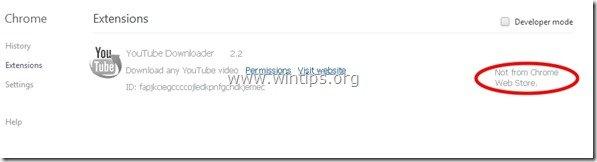
Krok 1: Sprawdź, czy rozszerzenie, które chcesz zainstalować, jest dostępne w Chrome Web Store.
Przede wszystkim musisz sprawdzić, czy rozszerzenie, które chcesz zainstalować, jest dostępne w Google Chrome Web Store. Jeśli tak, to powinieneś zainstalować rozszerzenie stamtąd.Aby to zrobić:
1. Otwórz Google Chrome i przejdź do menu chrome  i wybrać " Ustawienia ".
i wybrać " Ustawienia ".
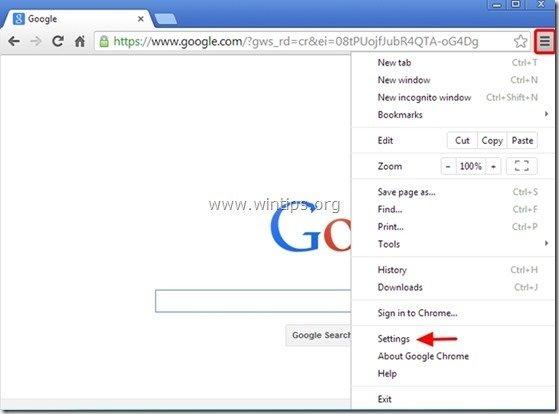
2. Wybierz " Rozszerzenia" z lewego panelu.
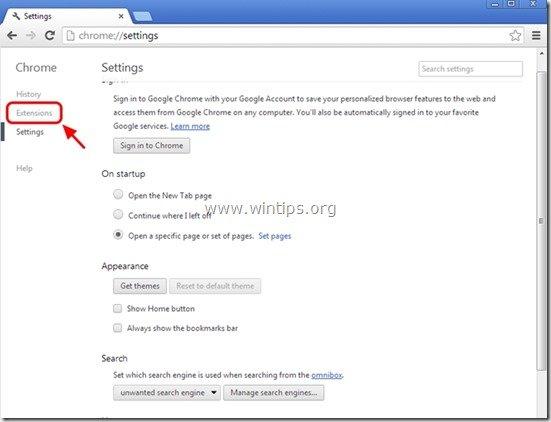
Uwaga: Jeśli Twoje rozszerzenie jest tutaj wymienione, ale nie możesz go włączyć (pole wyboru "Włącz" jest nieaktywne), to najpierw usuń rozszerzenie naciskając przycisk " Usuń " na tej linii.
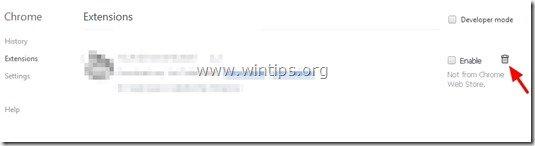
3. Kliknij " przeglądaj galerię " lub " Uzyskaj więcej rozszerzeń " link.
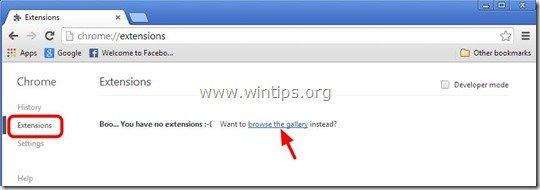

4. W polu wyszukiwania (lewy panel) wpisz rozszerzenie, które chcesz zainstalować (np. " Status PageRank ") i naciśnij " Wejdź na stronę ”.
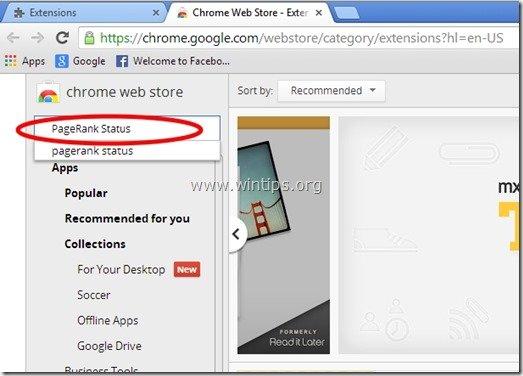
Z listy dostępnych rozszerzeń (w prawym panelu) wybierz żądane rozszerzenie i naciśnij przycisk " Bezpłatnie " ( Zainstaluj ), aby dodać wybrane rozszerzenie do przeglądarki Chrome.
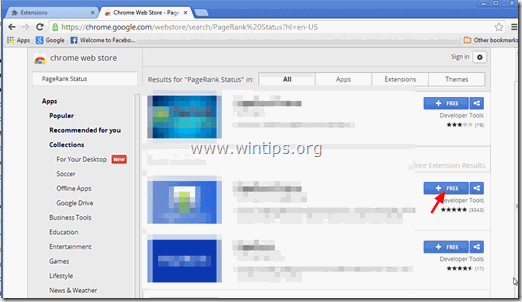
6. Potwierdź instalację rozszerzenia, naciskając przycisk " Dodaj " przycisk i 'jesteś zrobiony.
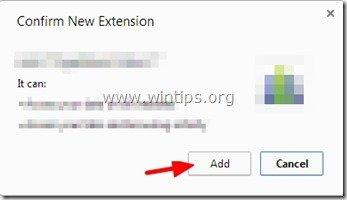
Krok 2: Zainstaluj dowolne rozszerzenie, które nie jest oferowane w Chrome Web Store.
Jeśli chcesz pobrać i zainstalować dowolne rozszerzenie, które nie jest oferowane w Chrome Web Store, to musisz pobrać to rozszerzenie w komputerze, a następnie zainstalować je w przeglądarce Chrome ręcznie.Aby to zrobić:
1. Na przedłużeniu Autora " Dodaj do Chrome ", naciśnij przycisk kliknij prawym przyciskiem myszy na stronie na myszce i z menu, które się pojawi, wybrać " Zapisz link jako... " opcja.
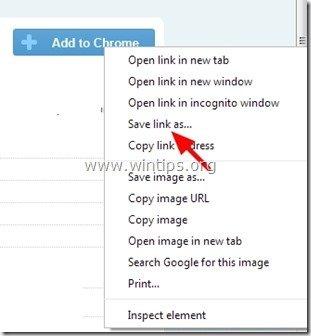
2) Zapisz pliku CRX (np. " Chrome.Extension-1.10 ") do swojego komputera (np. do swojego " Pulpit ").
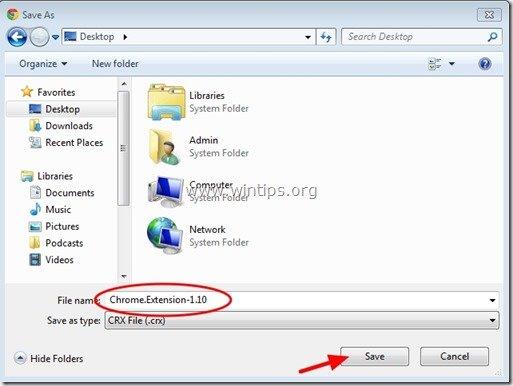
3. Teraz w pasku adresu (URL) przeglądarki Chrome wpisz " chrome://extensions/ " i naciśnij " Wejdź na stronę ”.
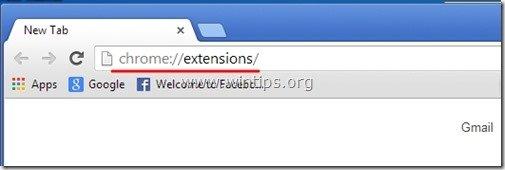
Uwaga: Jeśli Twoje rozszerzenie jest tutaj wymienione, ale nie możesz go włączyć (pole wyboru "Włącz" jest nieaktywne), to najpierw usuń rozszerzenie naciskając przycisk " Usuń " na tej linii.
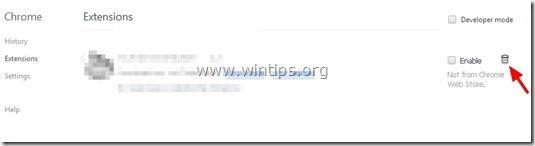
4. Minimalizuj rozmiar okna Chrome, aż będziesz mógł zobaczyć swój pulpit.
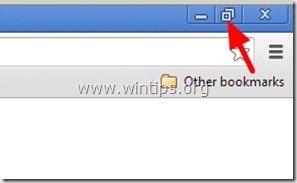
5. Wreszcie " Przeciągnij i upuść " pobrane rozszerzenie CRX (np. Chrome.Extension-1.10 ".crx) wewnątrz Chrome Extensions.*.
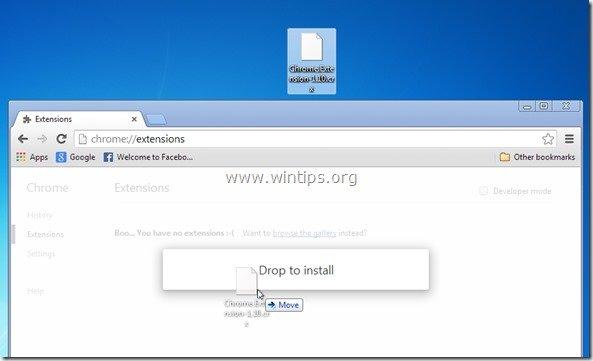
Dodatkowo: Można też " Przeciągnij i upuść " pobrane CRX rozszerzenie (np. "Chrome.Extension-1.10.crx") prosto z paska pobierania do okna rozszerzeń Chrome.

6. Na koniec potwierdź instalację nowego rozszerzenia, naciskając przycisk " Dodaj " przycisk i 'jesteś zrobiony!
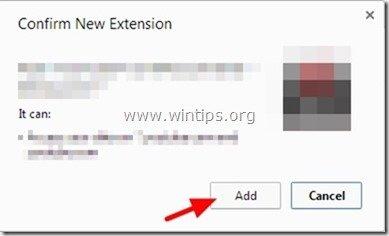

Andy'ego Davisa
Blog administratora systemu o systemie Windows





